Hoe gebruikersauthenticatie op Twitter te verhelpen mislukt?
In dit artikel proberen we de fout "Gebruikersauthenticatie mislukt" op te lossen die Twitter-gebruikers tegenkomen wanneer ze een accountupdate proberen uit te voeren.

Twitter-gebruikers kunnen hun biografie, accountnaam, geboortedatum, e-mailadres of privacyinstellingen niet wijzigen door de foutmelding "Mislukt om gebruiker te authenticeren" tegen te komen wanneer ze hun account willen bijwerken. Als u met een dergelijk probleem wordt geconfronteerd, kunt u een oplossing vinden door de onderstaande suggesties te volgen.
- Wat is de fout Gebruikersauthenticatie mislukt op Twitter?
- Oplossen van mislukte gebruikersauthenticatie op Twitter
Wat is de fout Gebruikersauthenticatie mislukt op Twitter?
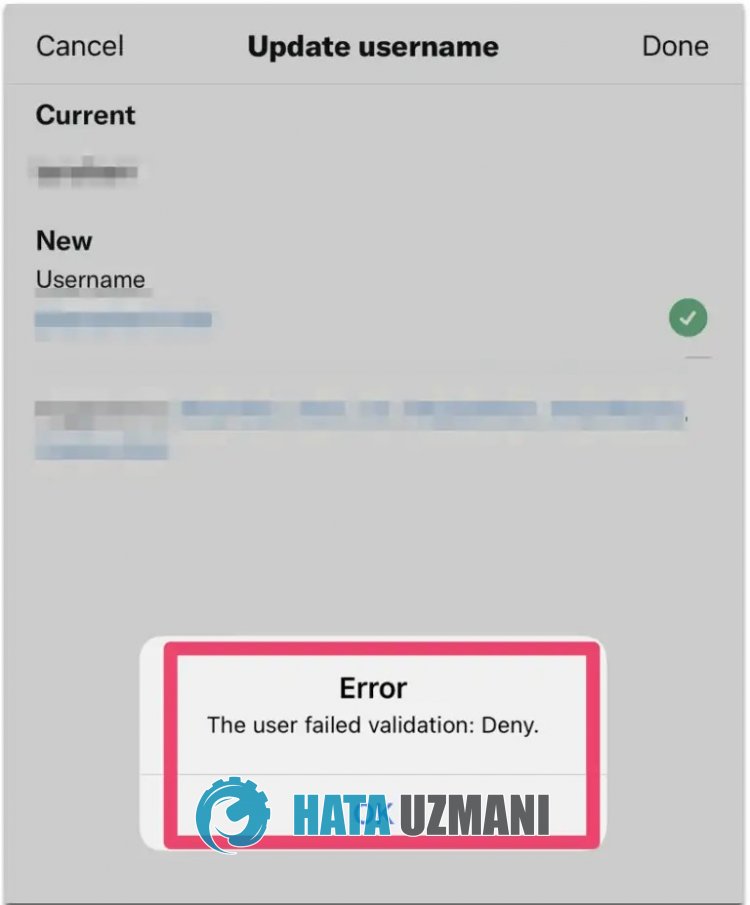 /p>
/p>
Deze fout wordt meestal veroorzaakt door de url die is opgeslagen in de bio als deze malware detecteert door Twitter. Natuurlijk kunnen we niet alleen vanwege dit probleem een dergelijke fout tegenkomen, maar ook vanwege vele andere problemen. Hiervoor zullen we proberen het probleem op te lossen door u een paar suggesties te geven.
Oplossen van mislukte gebruikersauthenticatie op Twitter
Om deze fout te verhelpen, kunt u de oplossing voor het probleem vinden door de onderstaande suggesties te volgen.
1-) Gebruik geen vals vinkje
Gebruik geen vals vinkje naast uw naam. Door deze valse vinkjes te detecteren, kan Twitter ervoor zorgen dat u veel fouten tegenkomt of uw account tijdelijk verbannen. We raden je aan om hiervoor niet het valse vinkje te gebruiken.
2-) Controleer uw profiel-URL
Controleer eventuele URL's naar uw profielbeschrijving op malware. Als Twitter malware detecteert in de URL die u in uw profiel invoert, kan dit ertoe leiden dat u verschillende van dit soort fouten tegenkomt. Hiervoor raad ik je aan de URL te controleren die je in je profiel hebt opgeslagen.
3-) Gebruik geen niet-ondersteunde tekens
Gebruik geen speciale tekens die niet door Twitter worden ondersteund. Bijvoorbeeld; Zoals aanhalingstekens of punthaken. Als je speciale tekens gebruikt die niet door Twitter worden ondersteund, verwijder deze dan en voer een nieuwe update uit om te controleren of het probleem zich blijft voordoen.
4-) Je biografie mag meer dan 160 tekens bevatten
Twitter vereist dat profielbios maximaal 160 tekens lang zijn. Als de biografie van uw Twitter-profiel meer dan 160 tekens bevat, kunt u verschillende van dit soort fouten tegenkomen. Controleer hiervoor of je bio meer dan 160 tekens bevat.
5-) Herstart je internet
Als u een onstabiele internetverbinding heeft, kunt u verschillende van dit soort fouten tegenkomen.
Als u verbinding maakt met internet via Wi-Fi, kunt u uw modem opnieuw opstarten en controleren of het probleem zich blijft voordoen.
Als u verbinding maakt met internet via mobiele data, kunt u uw mobiele data opnieuw opstarten en controleren of het probleem zich blijft voordoen.
6-) Applicatie bijwerken
Applicatie die verouderd is, kan ertoe leiden dat sommige functies zijn uitgeschakeld of niet zichtbaar zijn. Hiervoor kunt u controleren of de Twitter-applicatie up-to-date is in Google Play of de App Store.
7-) Installeer de app opnieuw
Door een onjuiste installatie of schade aan de toepassing kunt u verschillende problemen zoals deze tegenkomen. Om dit te doen, installeert u de Twitter-applicatie opnieuw door deze te verwijderen en controleert u of het probleem zich blijft voordoen.
8-) Oude versie downloaden
Verschillende problemen in de nieuwe update van de applicatie kunnen ertoe leiden dat we dergelijke fouten tegenkomen. Hiervoor kunnen we controleren of het probleem aanhoudt door de oude versie van de Twitter-applicatie te installeren.
Klik om de oude versie van Twitter te downloaden
Ja, vrienden, we hebben ons probleem onder deze titel opgelost. Als uw probleem zich blijft voordoen, kunt u vragen stellen over de fouten die u tegenkomt door naar ons FORUM-platform te gaan..


















